3.4 PHP 5+Apache服务器的环境搭建
Apache支持大部分操作系统,搭配PHP程序的应用,就可以开发出功能强大的互动网站。本节主要讲述PHP 5+Apache服务器的搭建方法。
3.4.1 Apache简介
Apache是世界使用量排名第一的Web服务器软件,由于其跨平台和安全性而被广泛使用。
和一般的Web服务器相比,Apache主要特点如下。
(1)跨平台应用。几乎可以在所有的计算机平台上运行。
(2)开发源代码。Apache服务程序由全世界的众多开发者共同维护,并且任何人都可以自由使用,充分体现了开源软件的精神。
(3)支持HTTP/1.1协议。Apache是最先使用HTTP/1.1协议的Web服务器之一,它完全兼容HTTP/1.1协议并与HTTP/1.0协议向后兼容。Apache已为新协议所提供的全部内容做好了必要的准备。
(4)支持通用网关接口(CGI)。Apache遵守CGI/1.1标准,并且提供了扩充的特征,如定制环境变量和很难在其他Web服务器中找到的调试支持功能。
(5)支持常见的网页编程语言。可支持的网页编程语言包括Perl、PHP、Python和Java等,支持各种常用的Web编程语言使Apache具有更广泛的应用领域。
(6)模块化设计。通过标准的模块实现专有的功能,提高了项目完成的效率。
(7)运行非常稳定,同时具备效率高、成本低的特点,而且具有良好的安全性。
3.4.2 安装Apache
Apache是免费软件,用户可以从官方网站直接下载。Apache的官方网站为http://www. apache.org。
下面以下载好的Apache 2.2为例,讲解如何安装Apache,具体操作步骤如下。
01 双击Apache安装程序,打开软件安装的欢迎界面,单击【Next】按钮,如图3-34所示。
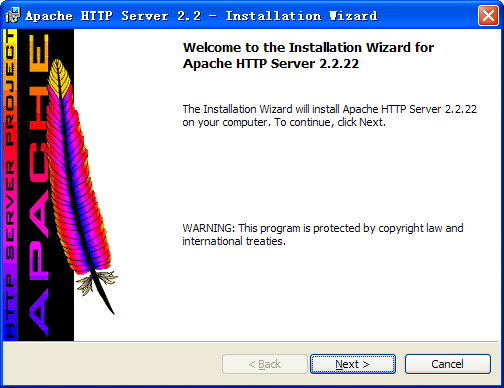
图3-34 软件安装的欢迎界面
02 弹出Apache许可协议对话框,阅读完后,选中【I accept the terms in the license agreement】单选按钮,单击【Next】按钮,如图3-35所示。
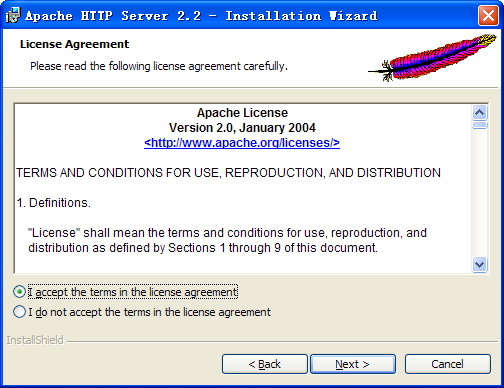
图3-35 Apache许可协议对话框
03 弹出Apache服务器注意事项对话框,阅读完成后,单击【Next】按钮,如图3-36所示。
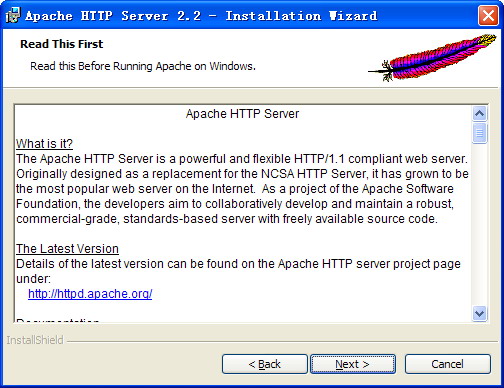
图3-36 Apache服务器注意事项对话框
04 弹出服务器信息设置对话框,输入服务器的一些基本信息,分别为Network Domain(网络域名)、Server Name(服务器名)、Administrator’s Email Address(管理员信箱)和Apache的工作方式,如图3-37所示。如果只是在本地计算机上使用Apache,前两项可以输入“localhost”。工作方式建议选择第一项——针对所有用户,工作端口为80,当机器启动时自动启动Apache。单击【Next】按钮。
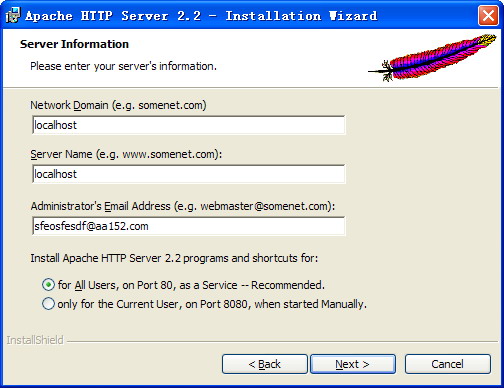
图3-37 服务器信息设置对话框
05 弹出安装类型对话框,其中Typical为典型安装,Custom为自定义安装。默认情况下,选择典型安装即可,单击【Next】按钮,如图3-38所示。
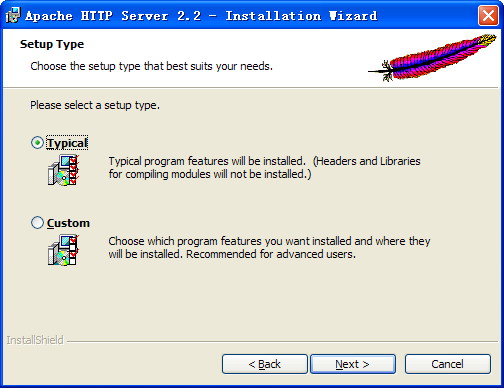
图3-38 安装类型对话框
06 弹出安装路径选择对话框,单击【Change】按钮,可以重新设置安装路径,本实例采用默认的安装路径,单击【Next】按钮,如图3-39所示。
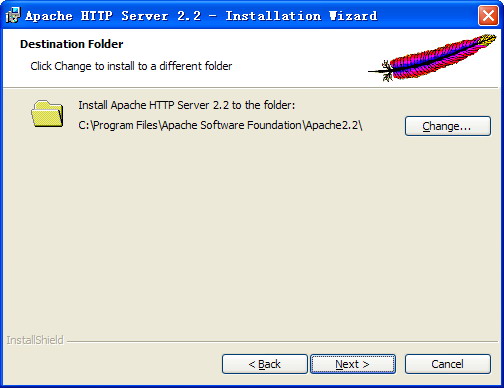
图3-39 安装路径选择对话框
07 弹出安装准备就绪对话框,单击【Install】按钮,如图3-40所示。
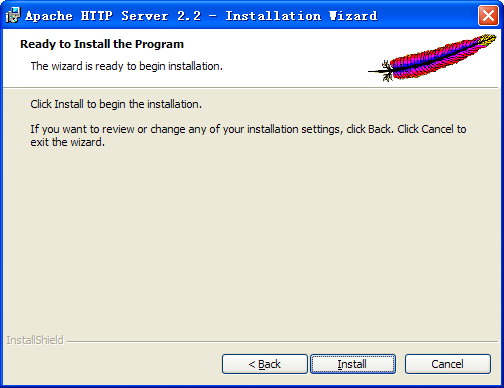
图3-40 安装准备就绪对话框
08 系统开始自动安装Apache主程序,安装完成后,弹出提示信息对话框,单击【Finish】按钮,如图3-41所示。
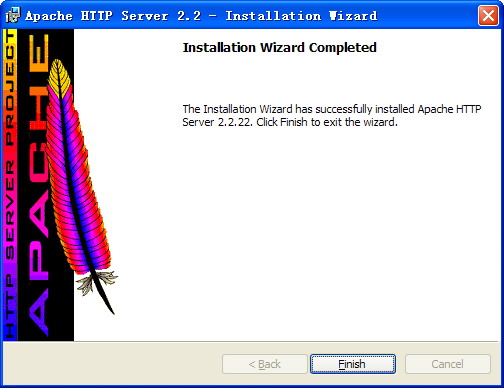
图3-41 Apache安装完成
3.4.3 将PHP与Apache建立关联
Apache安装完成后,还不能运行PHP网页,需要将PHP与Apache建立关联。
Apache的配置文件名称为httpd.conf,此为纯文本文件,用记事本即可打开编辑。此文件存放在Apache安装目录的Apache2\config\目录下。另外,也可以通过单击【开始】按钮,在弹出的快捷菜单中选择【所有程序】➢【Apache HTTP Server 2.2】➢【Configure Apache Server】➢【Edit the Apache httpd conf Configuration File】菜单命令,如图3-42所示。
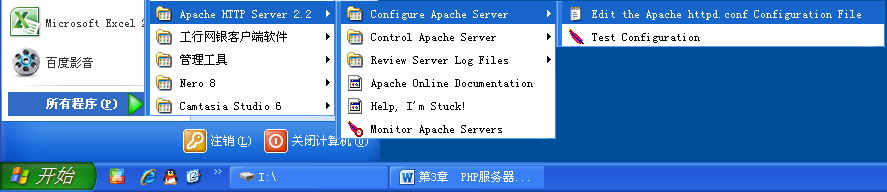
图3-42 选择Apache配置文件
即可打开Apache的配置文件,首先设置网站的主目录。本书将案例的源文件放在D盘的php5book文件夹下,所以设置主目录为“d:/php5book/”。在http.conf文件中找到DocumentRoot参数,将其值修改为“d:/php5book/”,如图3-43所示。
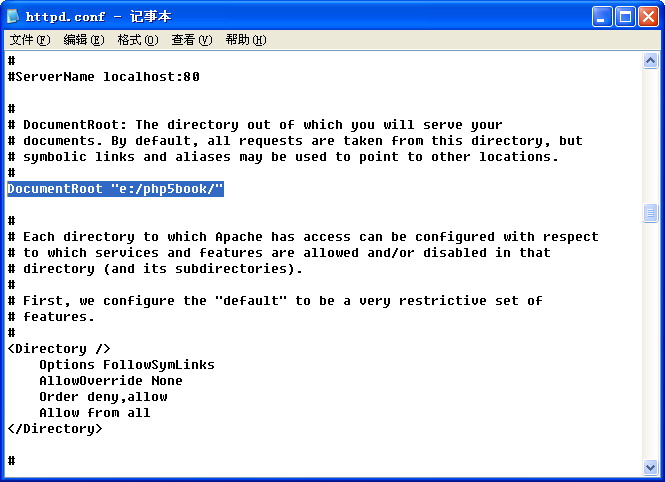
图3-43 设置网站的主目录
下面指定php.ini文件的存放位置。由于PHP安装在“d:\php5”,所以php.ini位置为“d:\php5\php.ini”。在httpd.conf配置文件中的任意位置加入语句:PHPIniDir“d:\php5\php.ini”,如图3-44所示。
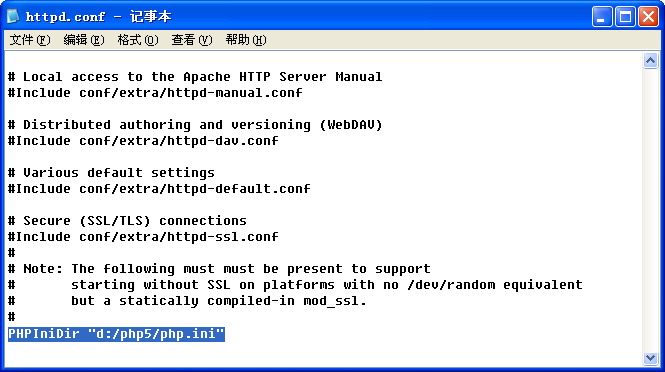
图3-44 指定php.ini文件的存放位置
最后向Apache中加入PHP模块。在httpd.conf配置文件中的任意位置加入3行语句:
LoadModule php5_module "d:/php5/php5apache2_2.dll" AddType application/x-httpd-php .php AddType application/x-httpd-php .html
输入效果如图3-45所示。完成上述操作后,保存httpd.conf文件即可。然后重启Apache,即可使设置生效。
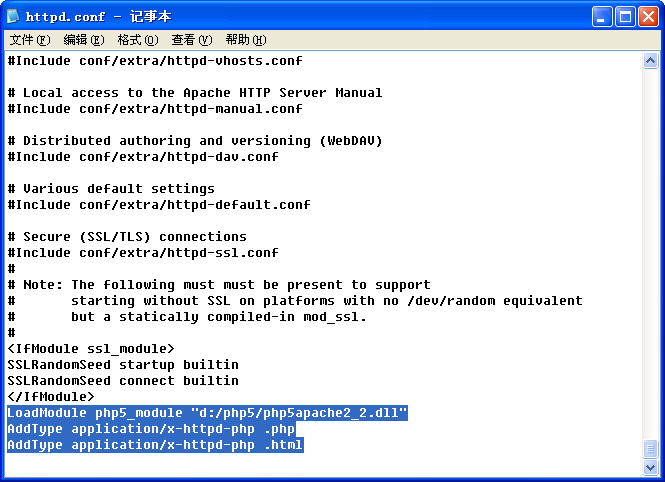
图3-45 向Apache中加入PHP模板